Malware Analizi için Vmware Kurulum/Yapılandırması

Merhaba arkadaşlar bir önceki konumuzda Sanal Makinelerin Malware Analizindeki Avantajlarını - Dezavantajlarını anlatmıştım. Bugünki konumuz ise Malware Analizi için VMWare kurulumu ve yapılandırması.
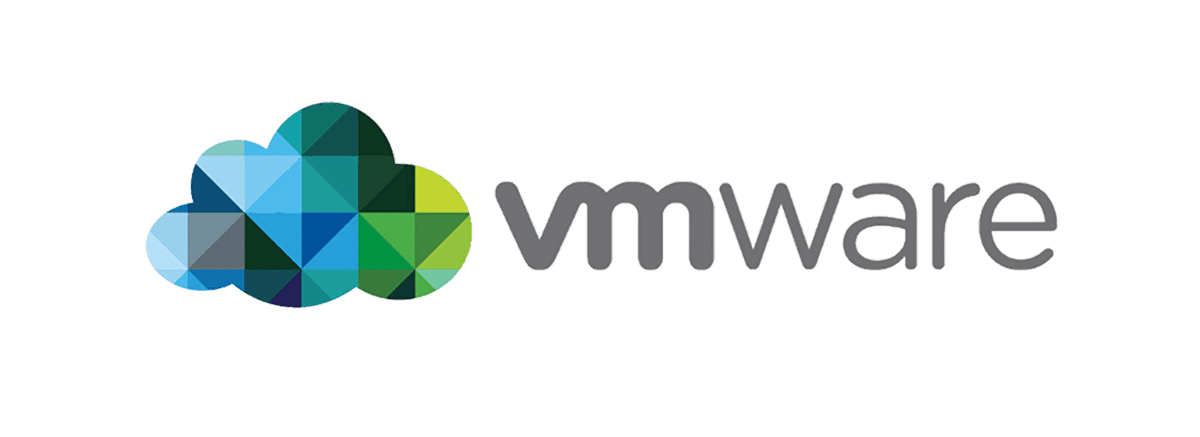
Öncelikle VMWare uygulamamızı sitesinden gidip indirelim.

500mb civarı bir indirmeden sonra kuruluma geçebiiliriz.Setup dosyasına çift tıklayıp kurulumu başlatalım ve Next > Next yaparak kuruluma devam edelim. Lisans kabulünü yaptıktan sonra yine Next > Next yapalım. Sonunda Install tuşuna basarak kurulumun bitmesini bekleyelim.
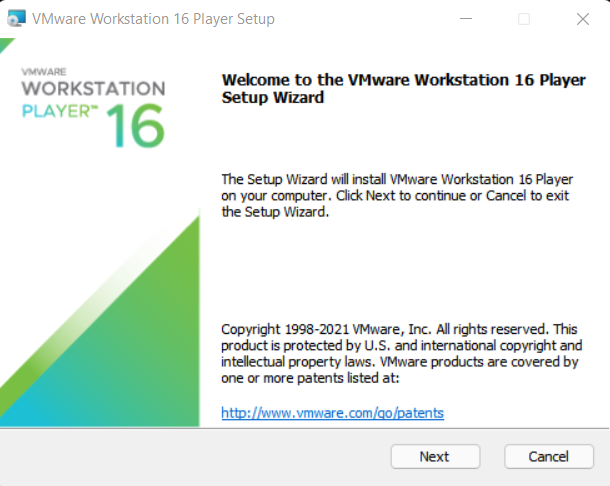

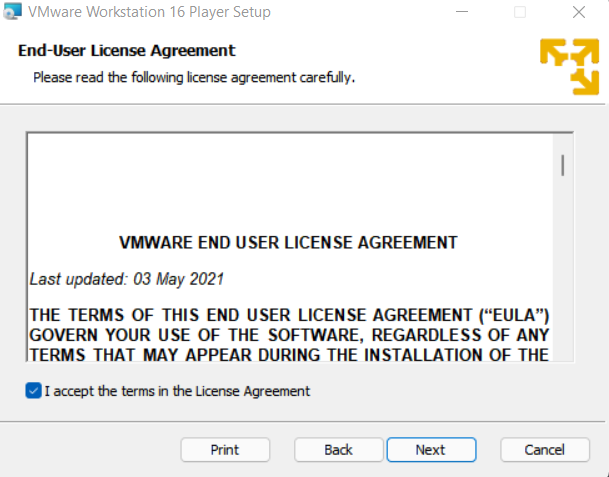

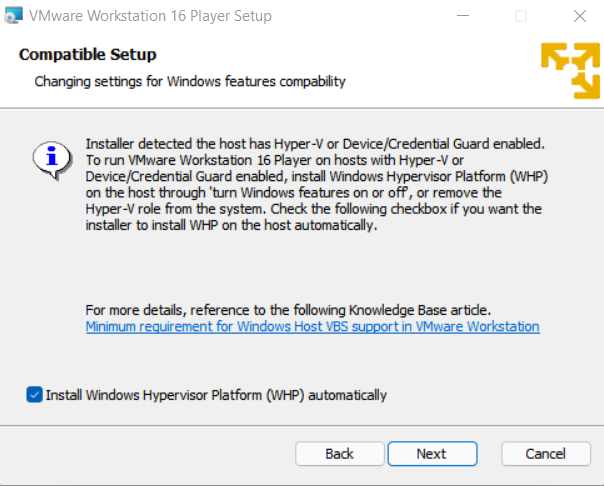

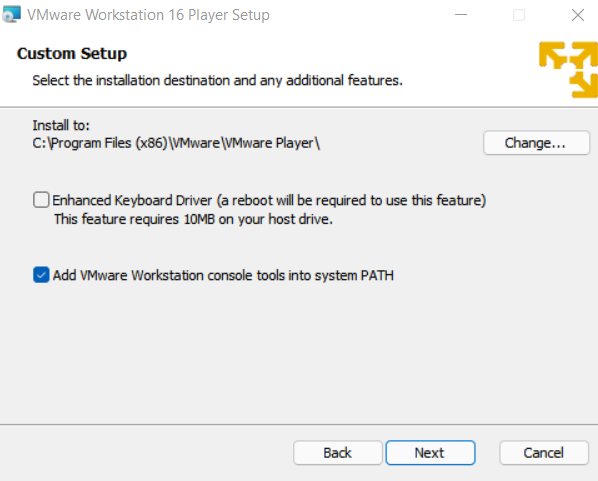

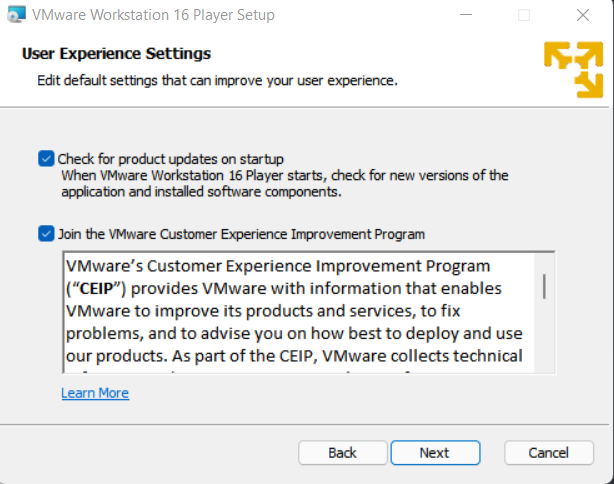

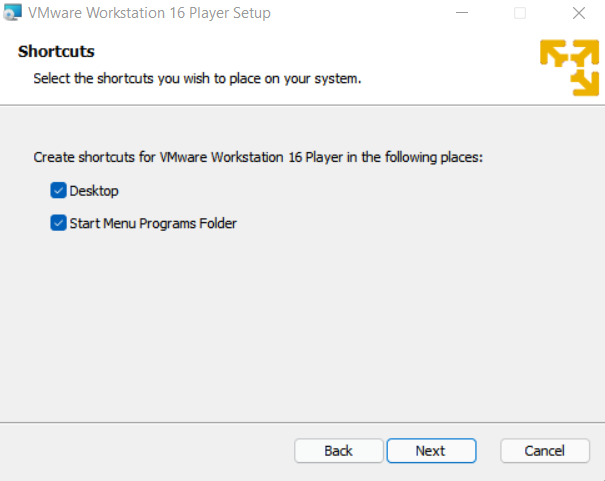

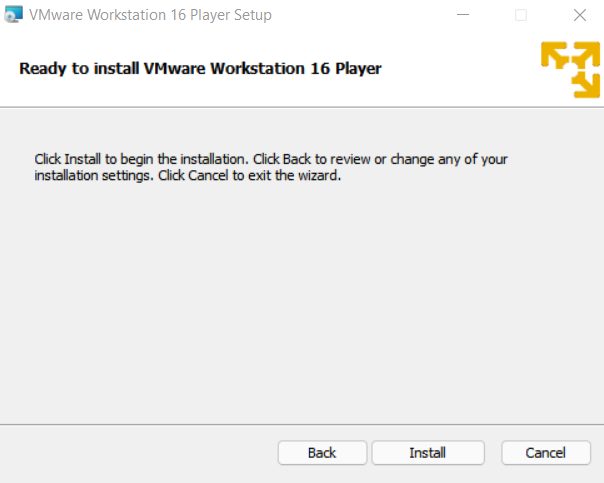

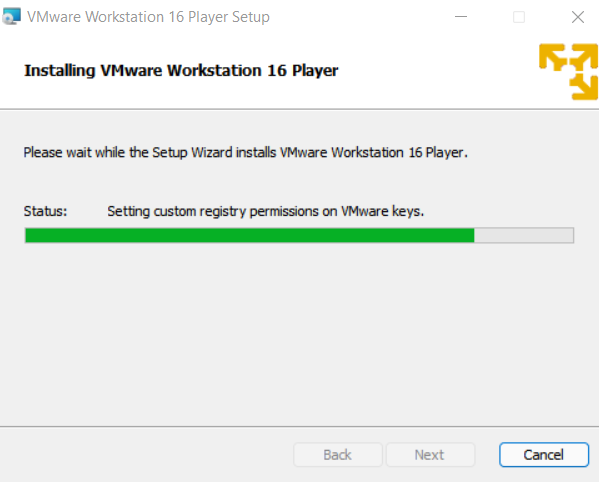

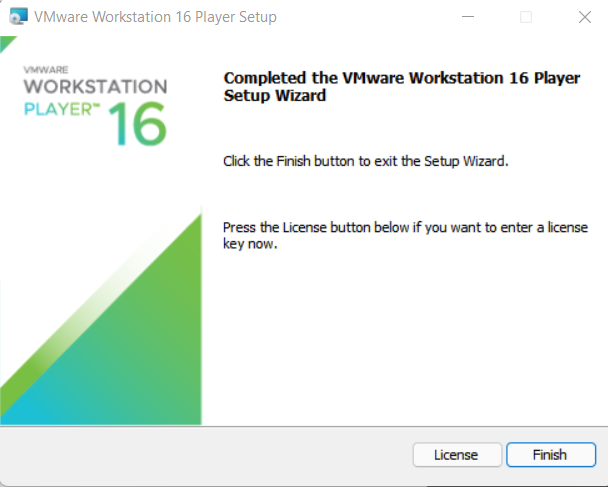

Daha sonrasında ise bir ISO dosyası indirelim. Ben konuyu anlatmak için Windows 7 ISO dosyası indirdim. Yaklaşık 2.7 gb olan bu ISO dosyasını Microsoft'un kendi sitesinden indirebilirsiniz. ISO dosyamızı rardan çıkartalım ve masaüstüne bırakalım.
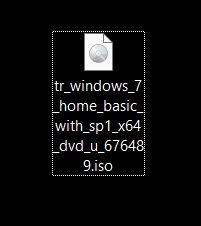

Sanal Makine Kurulumu
VMware uygulamamızı açalım ve Create a New Virtual Machine kısmına basalım. Gelen New Virtual Machine Wizard ekranında Installer disc image file(iso) seçeneğini seçip Browse tuşuna basalım. Masaüstüne attığımız ISO dosyasını seçelim ve çift tıklayalım. Next diyerek kurulumumuza devam edelim, gelen Windows detayları kısmına dilerseniz product key girebilirsiniz.Ben gibi girmediyseniz bir ekran çıkacaktır Yes dedikten sonra geçebilirsiniz. Sanal makinenize bir isim verin ve bir konum seçin, daha sonrasında tekrar Next yapın. Gelen disk seçenekleri menüsünde stock olarak gelen 60gb bize yeterli olacaktır.Tekrar Next dedikten sonra gelen menüden Customize hardware'ye tıklayalım. Memory kısmına 2gb,processors kısmına 2 işlemci ve Network Adapter'in NAT olması yeterli olacaktır. Daha güçlü bir bilgisayarınız varsa arttırabilirsiniz fakat bu sefer ana makineniz zorlanabilir. Gerekli işlemleri yaptıktan sonra close ve finish diyerek sanal makinemizi oluşturalım. Sanal makinemiz çalışacaktır ve içindeki Windows 7 kurulumunu yapacaktır. Biraz bekleyelim. Kendini kurduktan sonra yeniden başlatacaktır ve kalan kurulumları yapacaktır.

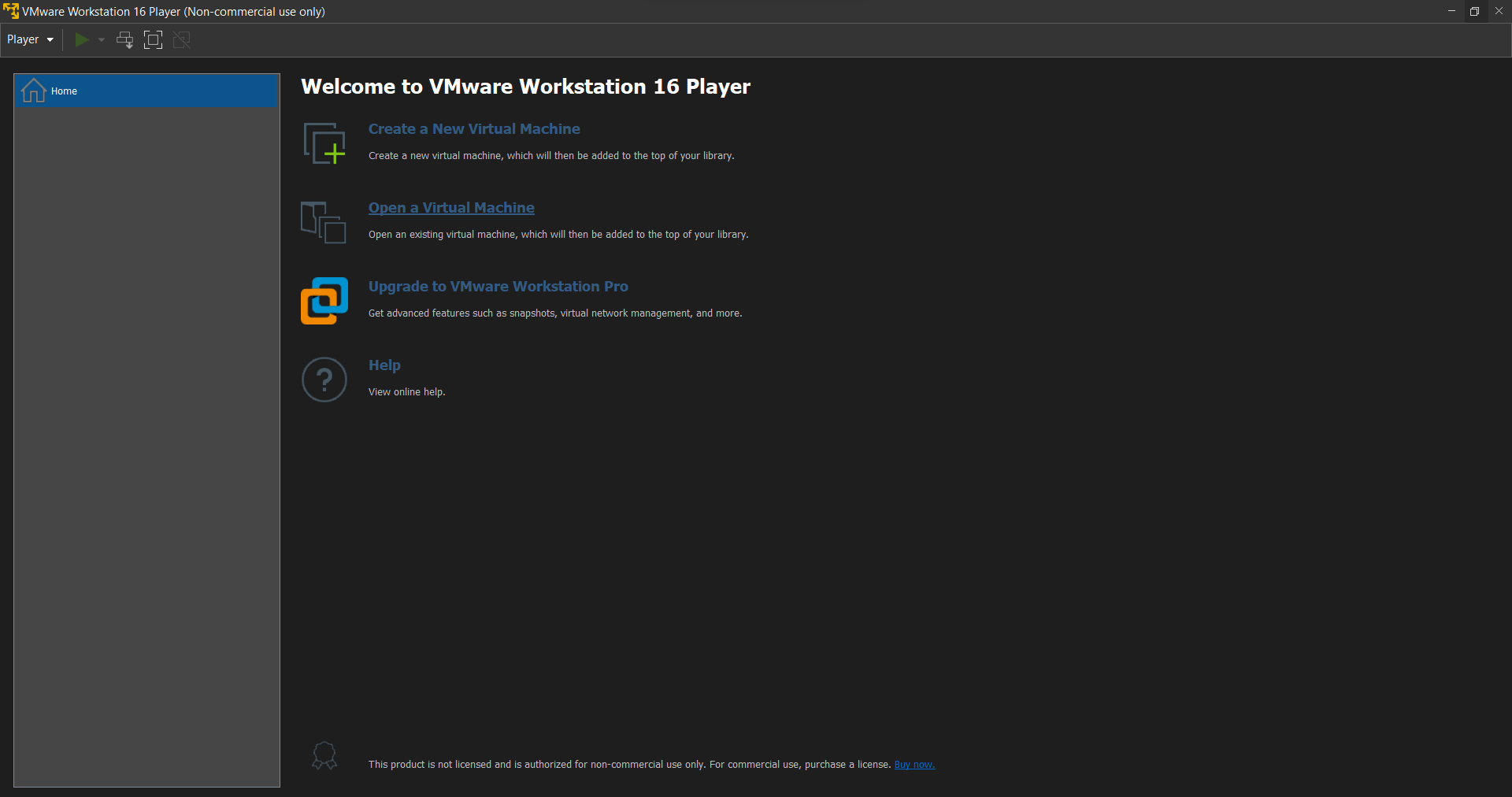

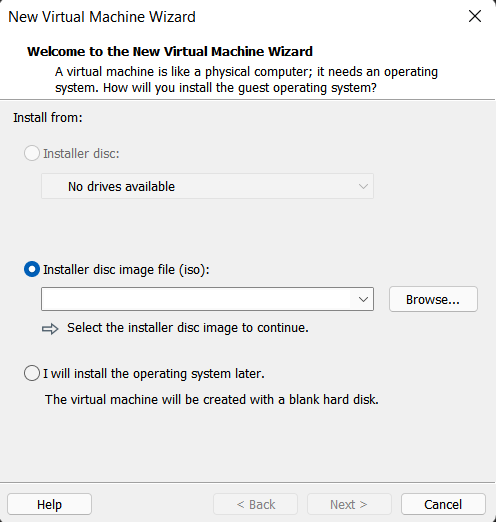

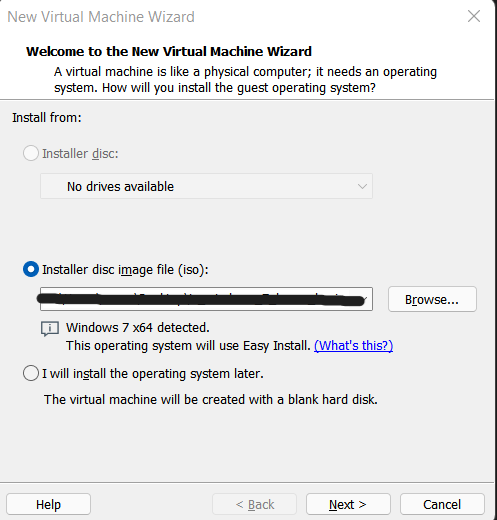

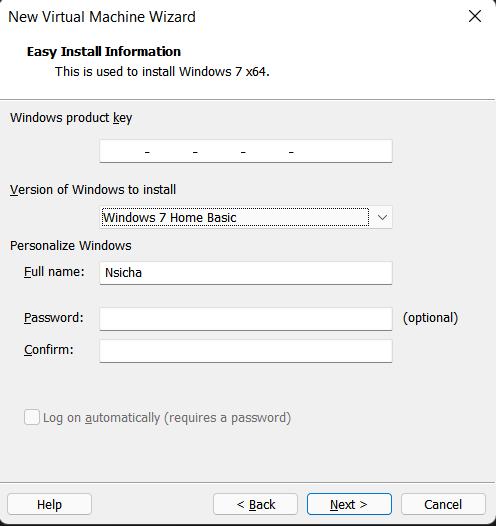

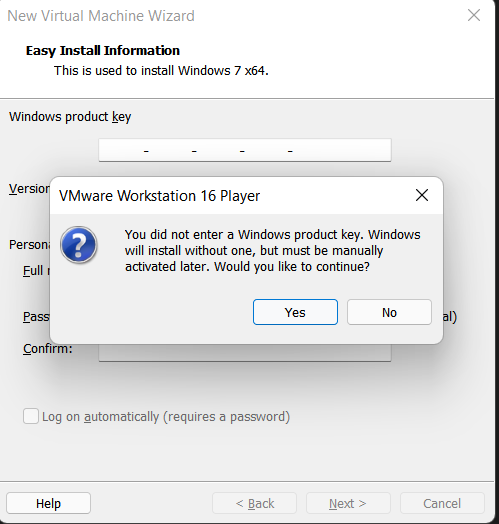

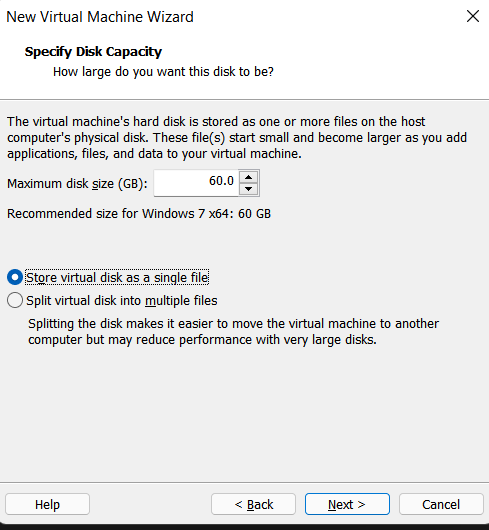

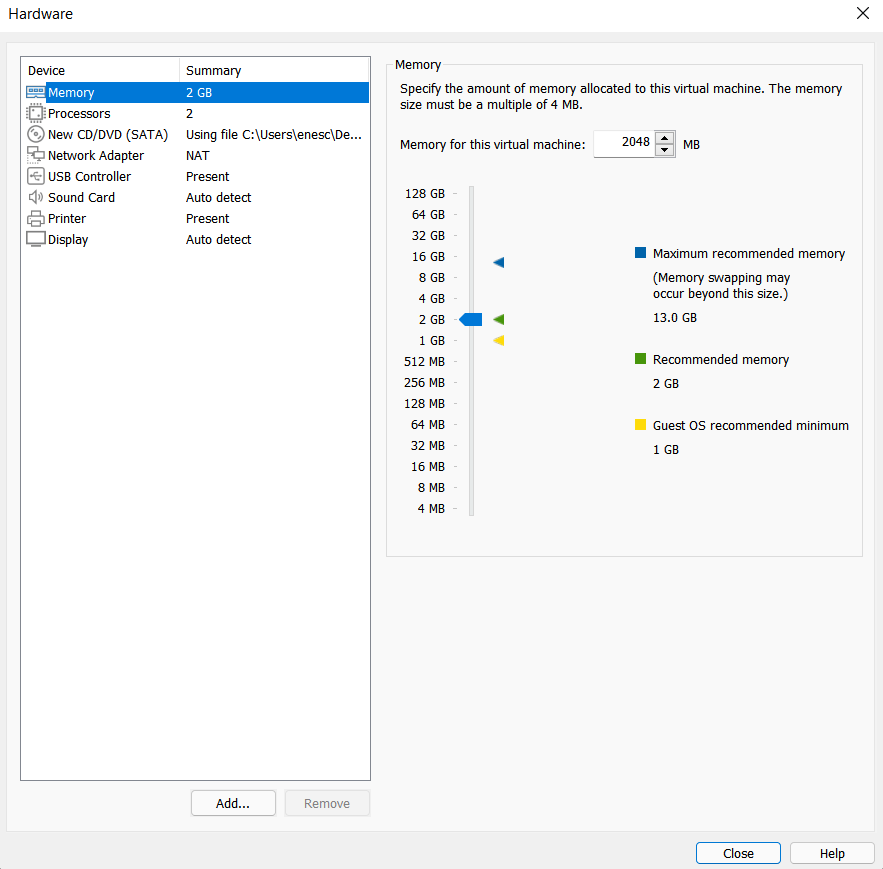

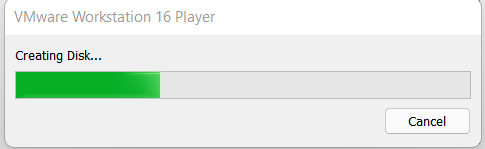

Sanal Makine Yapılandırması ve Toollar.
Sonunda Windows 7'mize sanal makineden eriştik.. Şimdi ise yapmamız gereken şey bir kaç güvenlik ayarıyla oynamak olacaktır. Denetim Masasına gelelim, Sistem ve Güvenlik kısmına girelim. Windows Firewall yani Windows Güvenlik duvarına gelip Windows Güvenlik Duvarını etkinleştir veya devre dışı bırak seçeneğine basıp devre dışı bırakalım. Daha sonrasında Gelişmiş Ayarlara girerek Özellikler kısmına girip Güvenlik Duvarı Durumunu kapalı hale getirin. Sonrasında Windows Updateye gidin ve güncellemeleri bir daha güncelleme almayacak şekilde kapatın.

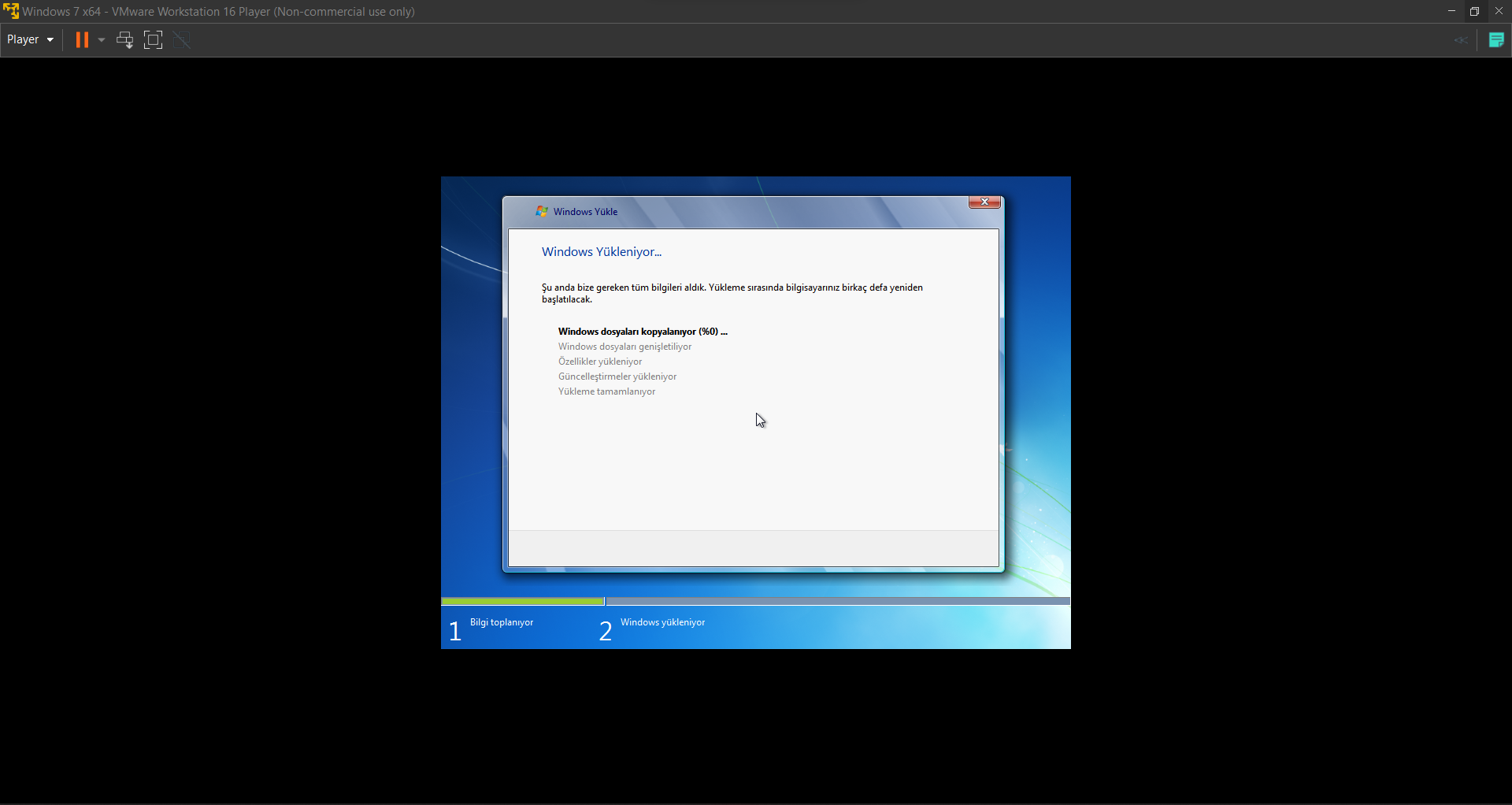

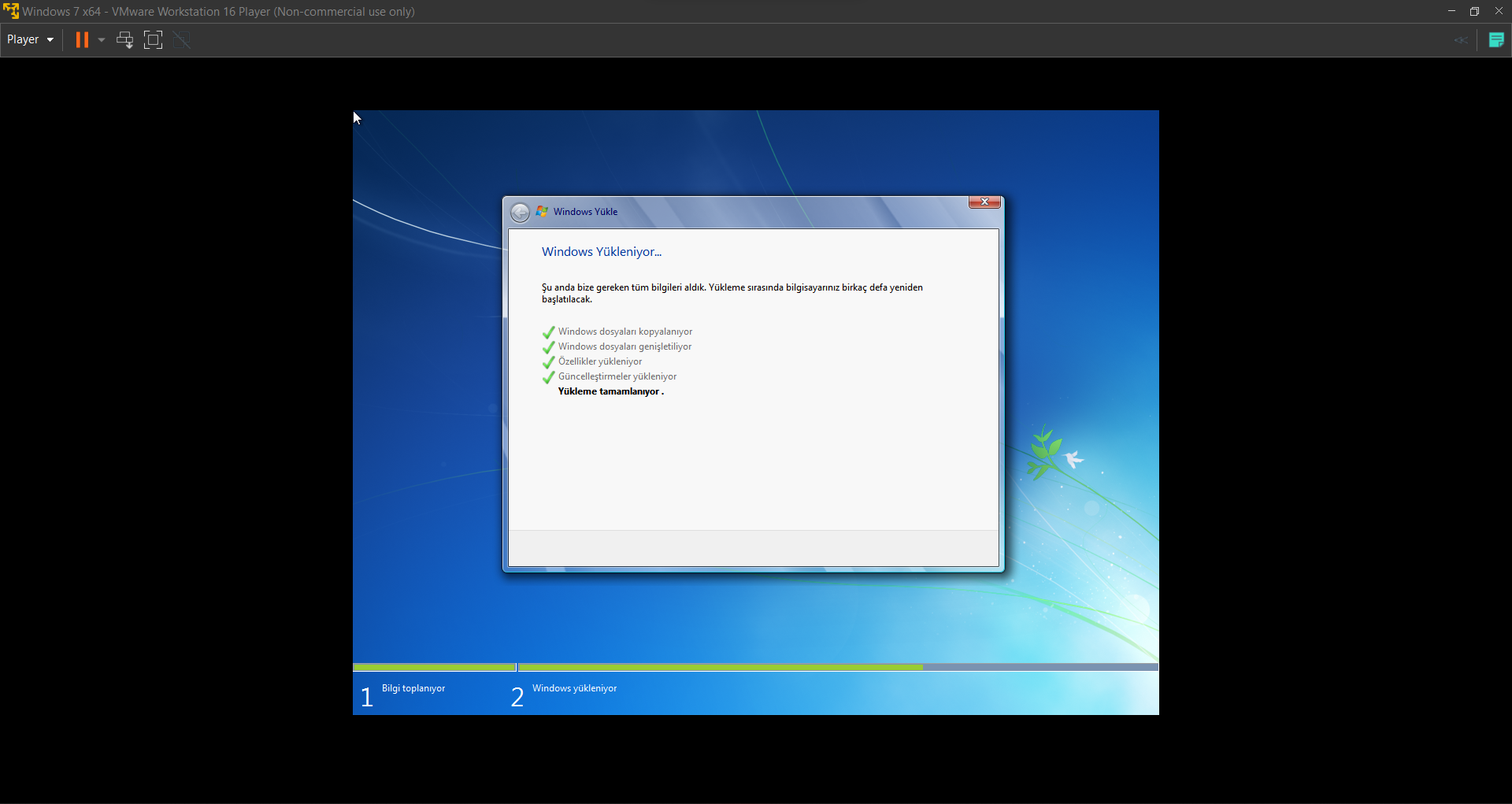

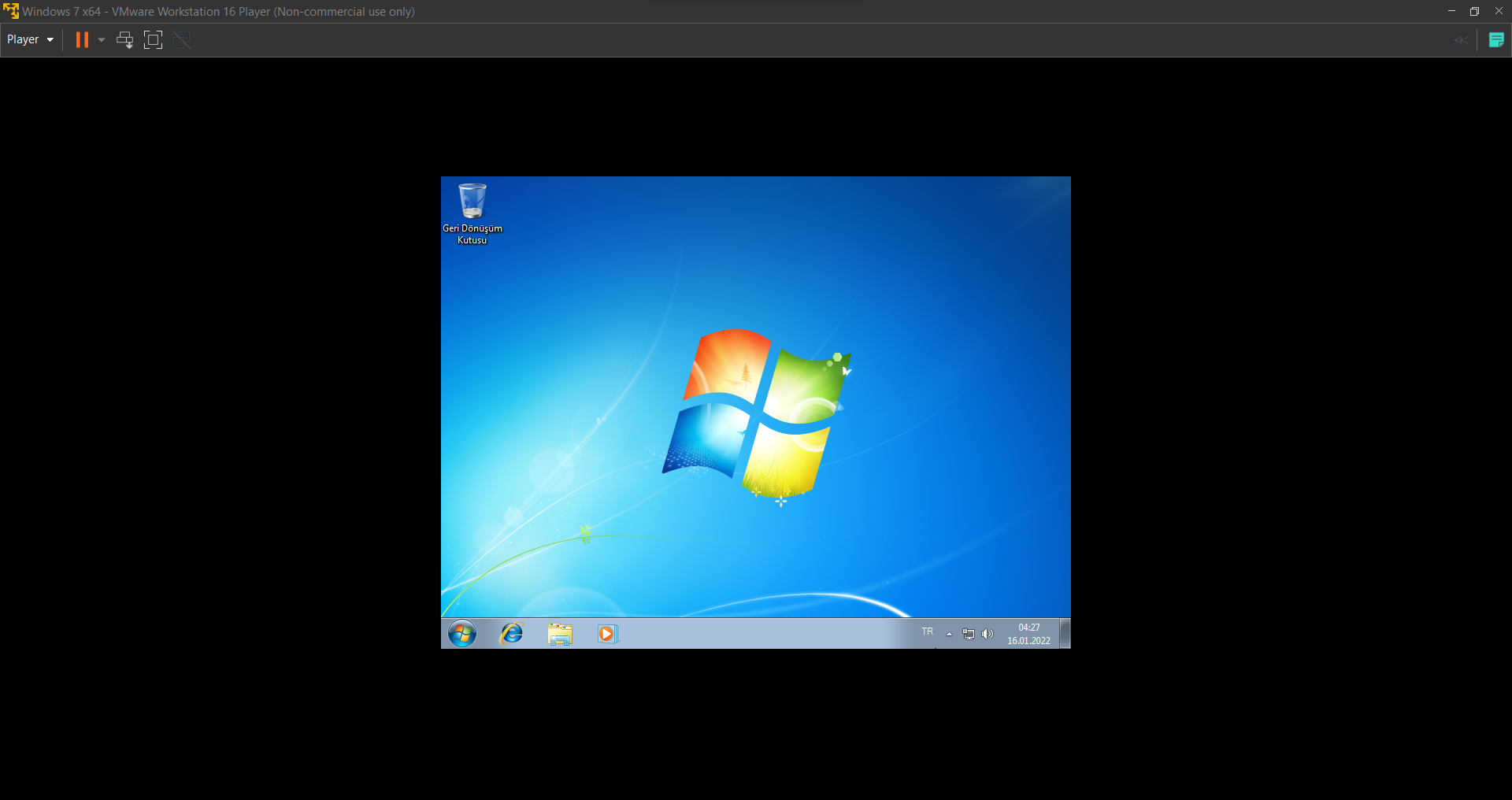

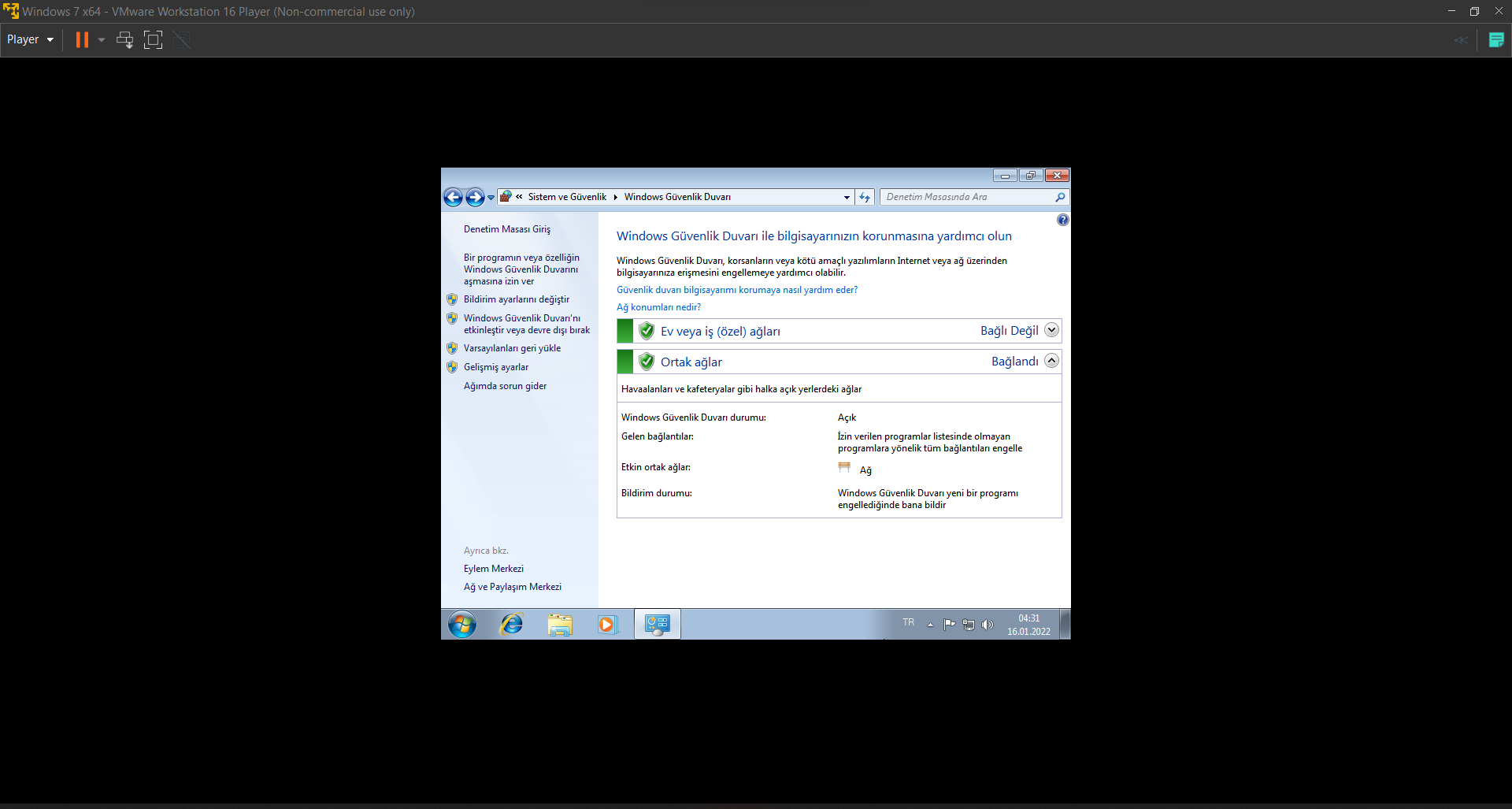

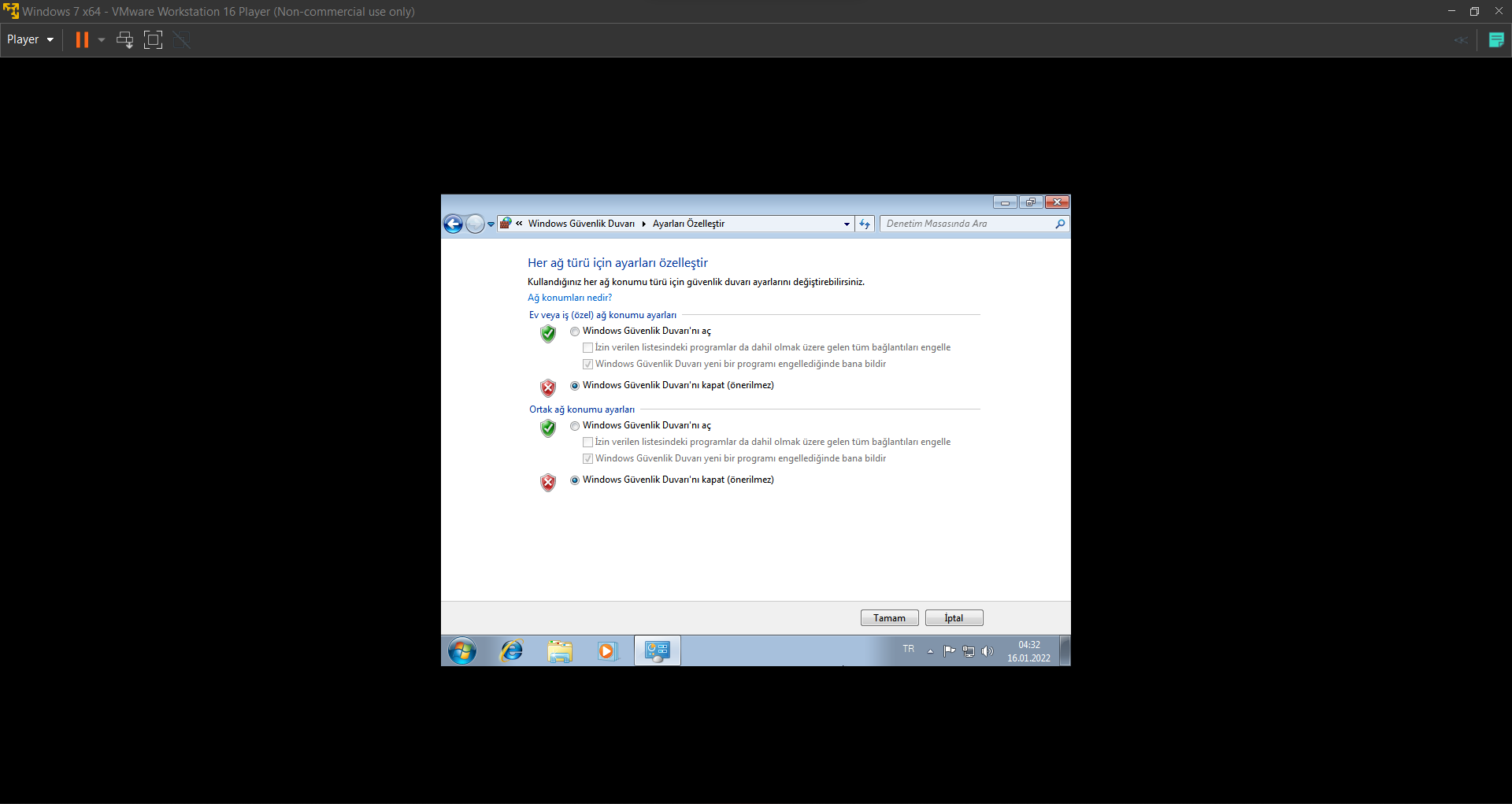

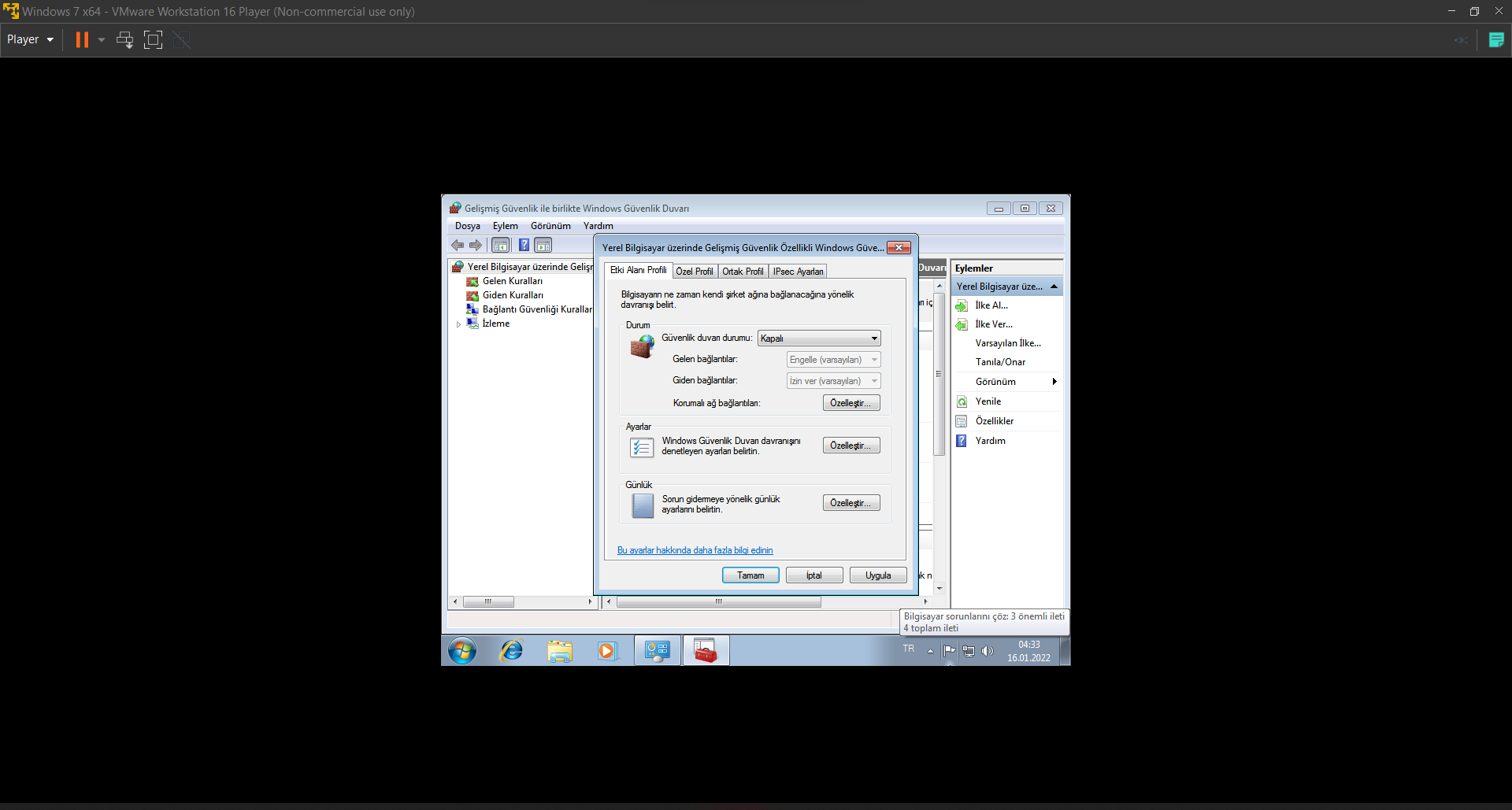

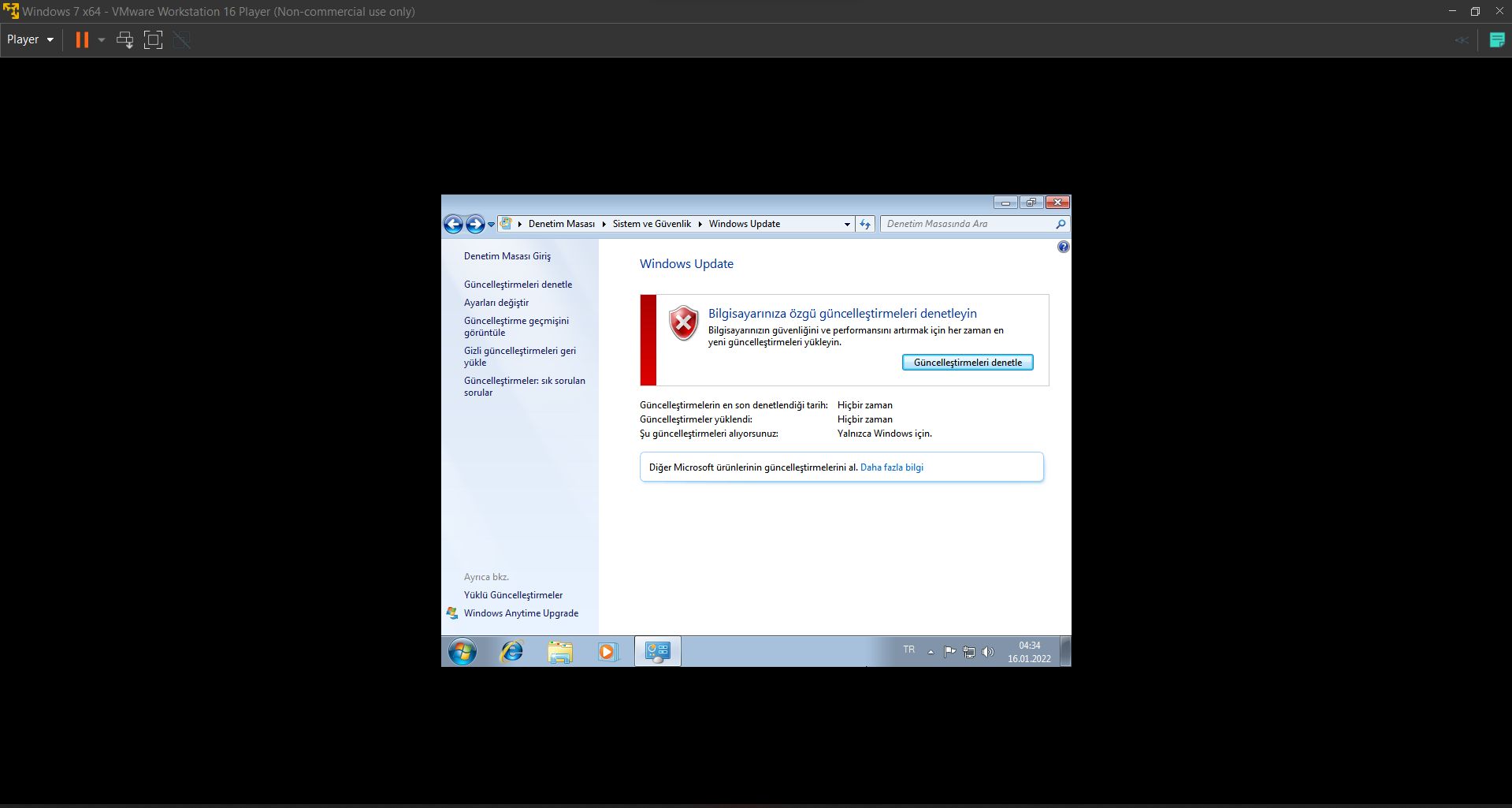

Şimdi sıra Malware Analizi için bir kaç tool indirmeye geldi. İlk olarak Internet Explorere girip Chrome yazarak chrome indirip kurmamız olacaktır. Windows'tan Linux sanal makinesine dosya aktaracağımız için WinSCP indirelim. Daha sonrasında statik malware analizi için Pestudio adlı programı indirelim. Bir sonraki toolumuz ise bir nevi Görev Yöneticisi işlevi görecek olan Process Hacker olacaktır. Sonrasında Malwaremizi çalıştırırken registryde ve filesystemde yapılan değişiklikleri yakalamamızı sağlayacak Process Monitor indirelim. Bir sonraki adımımız Malwarenin grafik görüntülerini oluşturmamıza ve malwarenin ne yaptığını göstermeyi sağlayan procdot indirmek olacaktır. Sonrasında bir hex,disk ve bellek editörü olan HxD programını indirelim. Sonrasında network trafiğini trafiklerle gösteren Wireshark'ı indirelim. Ve Malware mekanizmasını tanımlayan Autorun'u indirelim. Son olarak proxy trafiğine bakan Fiddler'i indirelim. İndirilenler kısmımız aşağıdaki gibi olmalıdır, eksik ya da yanlış bir program indiremeyelim. Bazılarının kuruluma ihtiyacı yoktur direkt zipten çıkarttığınız gibi kullanabilirsiniz. Daha sonrasında Remnux işletim sistemini indirip kurabilirsiniz (Bir sonraki konularımın içinde yer alacaktır)
Sonunda artık basit bir Malware Analiz Ortamınız oldu.
Konumuzun sonuna gelmiş bulunmaktayız. Okuduğunuz için teşekkür ederim

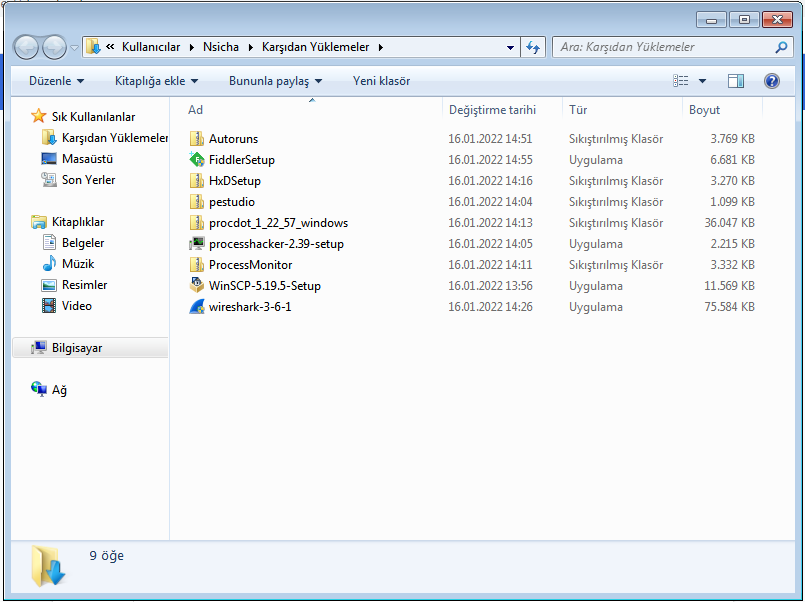
*indirilen dosyaların hepsi yukarıdaki resimde mevcuttur*

Not: Eksik - hatalı yerlerim olabilir, yorumlarda belirtirseniz düzeltirim.


Merhaba arkadaşlar bir önceki konumuzda Sanal Makinelerin Malware Analizindeki Avantajlarını - Dezavantajlarını anlatmıştım. Bugünki konumuz ise Malware Analizi için VMWare kurulumu ve yapılandırması.
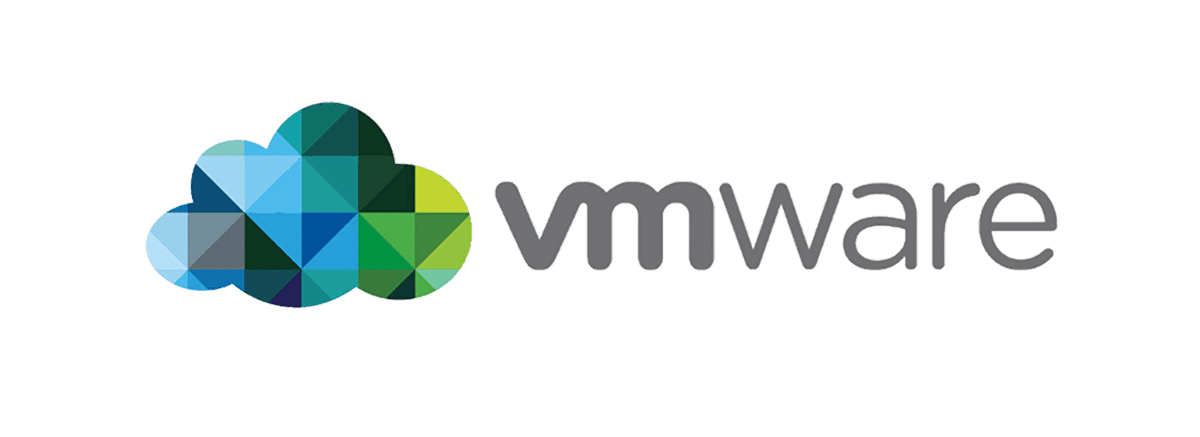
Öncelikle VMWare uygulamamızı sitesinden gidip indirelim.

500mb civarı bir indirmeden sonra kuruluma geçebiiliriz.Setup dosyasına çift tıklayıp kurulumu başlatalım ve Next > Next yaparak kuruluma devam edelim. Lisans kabulünü yaptıktan sonra yine Next > Next yapalım. Sonunda Install tuşuna basarak kurulumun bitmesini bekleyelim.
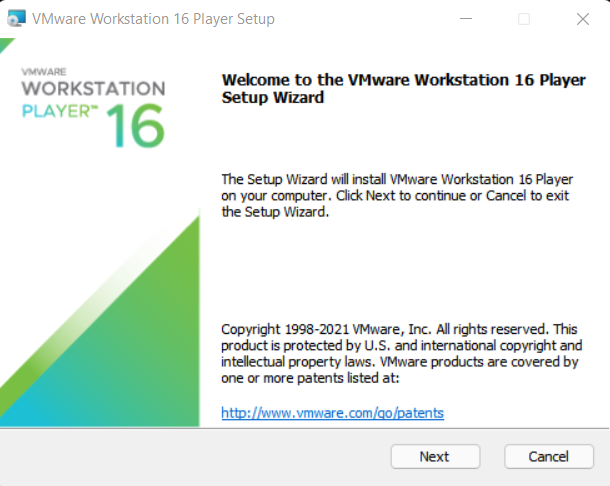

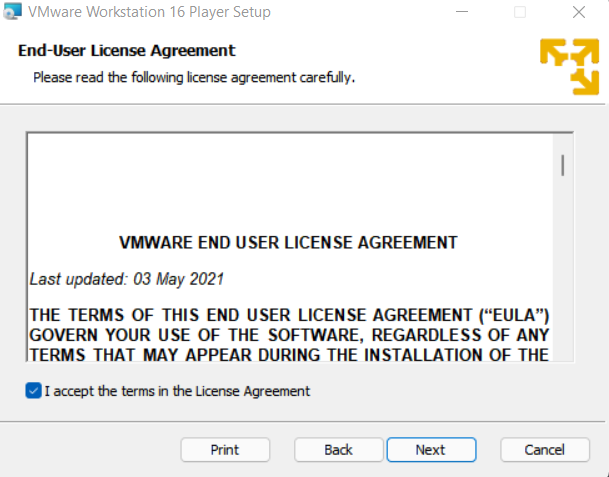

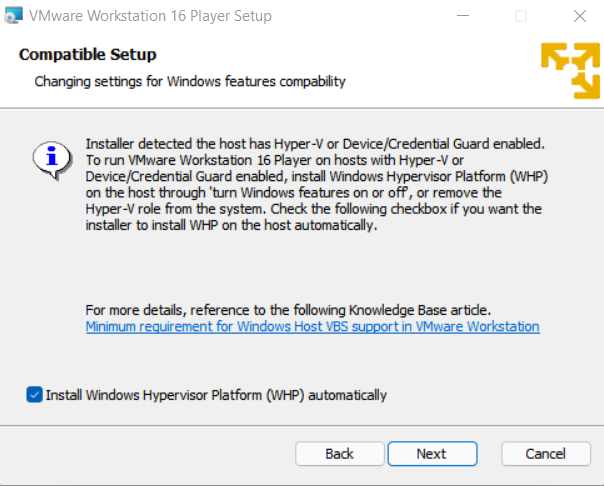

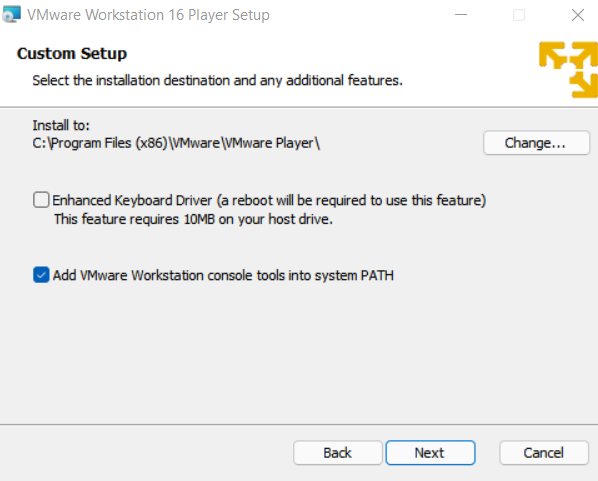

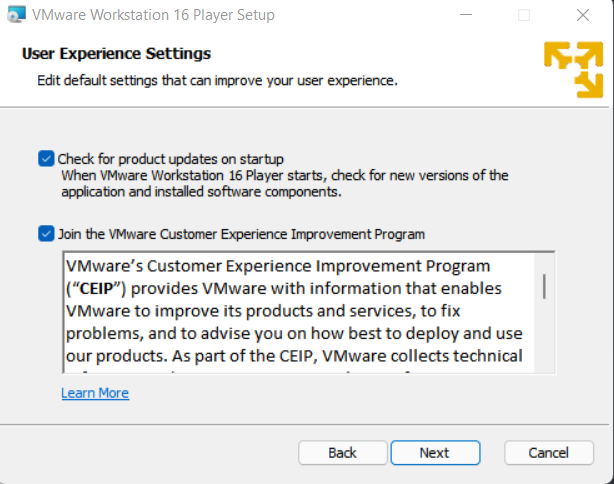

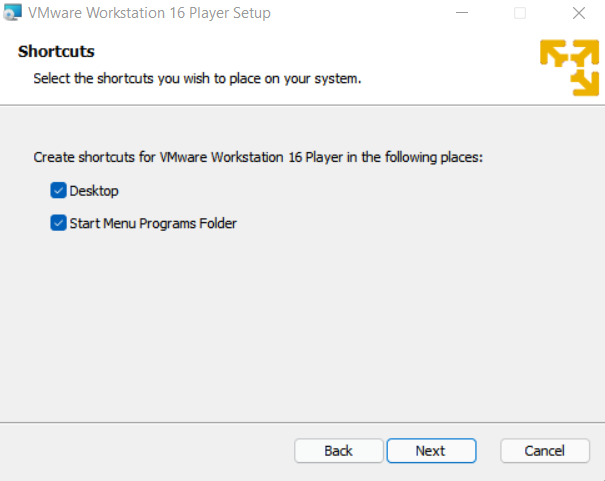

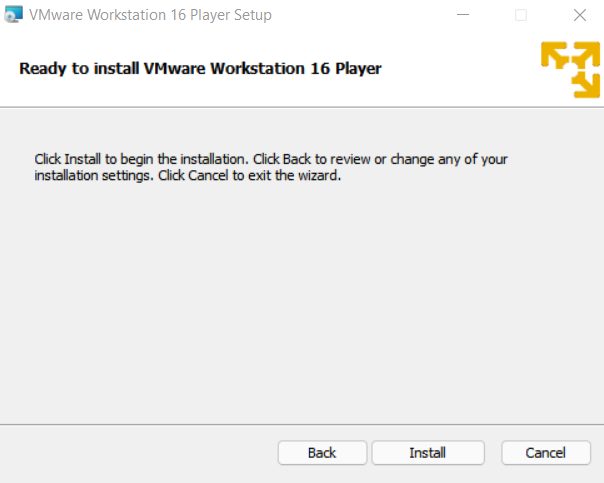

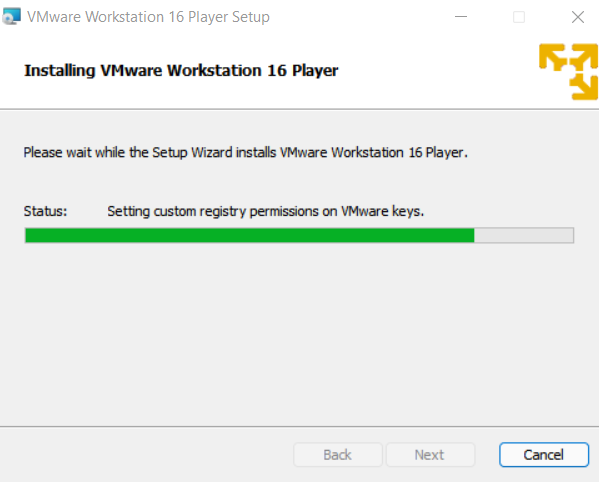

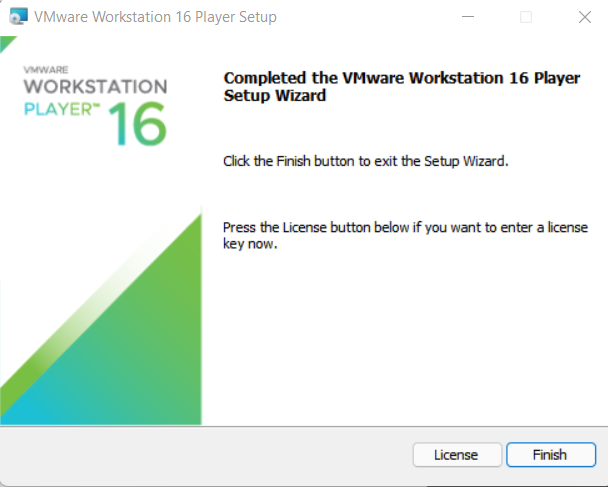

Daha sonrasında ise bir ISO dosyası indirelim. Ben konuyu anlatmak için Windows 7 ISO dosyası indirdim. Yaklaşık 2.7 gb olan bu ISO dosyasını Microsoft'un kendi sitesinden indirebilirsiniz. ISO dosyamızı rardan çıkartalım ve masaüstüne bırakalım.
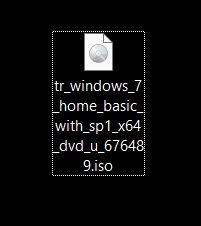

Sanal Makine Kurulumu
VMware uygulamamızı açalım ve Create a New Virtual Machine kısmına basalım. Gelen New Virtual Machine Wizard ekranında Installer disc image file(iso) seçeneğini seçip Browse tuşuna basalım. Masaüstüne attığımız ISO dosyasını seçelim ve çift tıklayalım. Next diyerek kurulumumuza devam edelim, gelen Windows detayları kısmına dilerseniz product key girebilirsiniz.Ben gibi girmediyseniz bir ekran çıkacaktır Yes dedikten sonra geçebilirsiniz. Sanal makinenize bir isim verin ve bir konum seçin, daha sonrasında tekrar Next yapın. Gelen disk seçenekleri menüsünde stock olarak gelen 60gb bize yeterli olacaktır.Tekrar Next dedikten sonra gelen menüden Customize hardware'ye tıklayalım. Memory kısmına 2gb,processors kısmına 2 işlemci ve Network Adapter'in NAT olması yeterli olacaktır. Daha güçlü bir bilgisayarınız varsa arttırabilirsiniz fakat bu sefer ana makineniz zorlanabilir. Gerekli işlemleri yaptıktan sonra close ve finish diyerek sanal makinemizi oluşturalım. Sanal makinemiz çalışacaktır ve içindeki Windows 7 kurulumunu yapacaktır. Biraz bekleyelim. Kendini kurduktan sonra yeniden başlatacaktır ve kalan kurulumları yapacaktır.

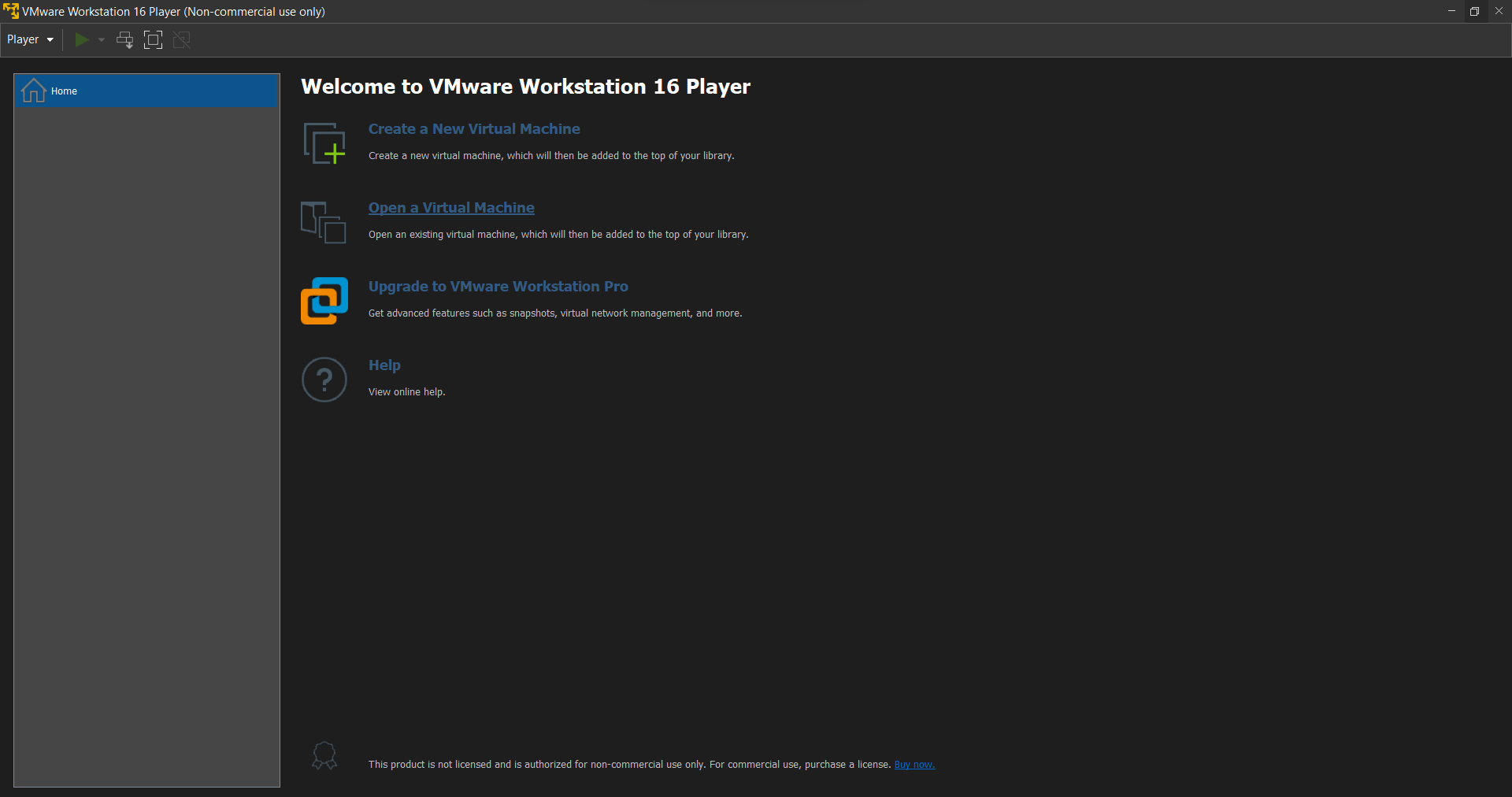

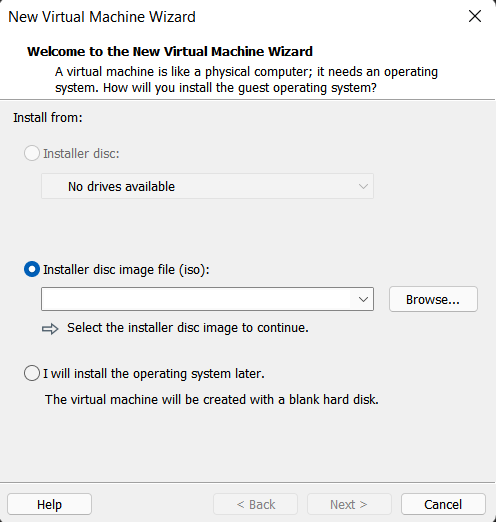

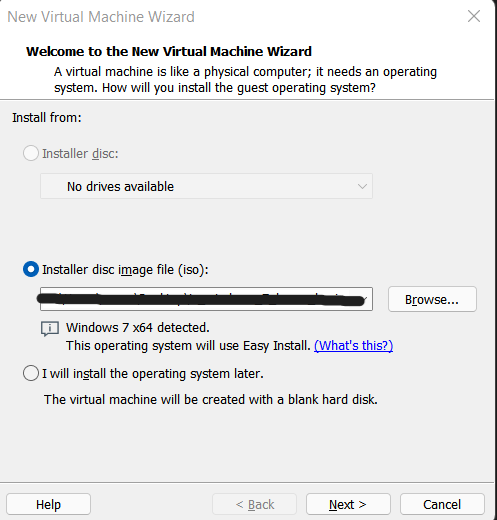

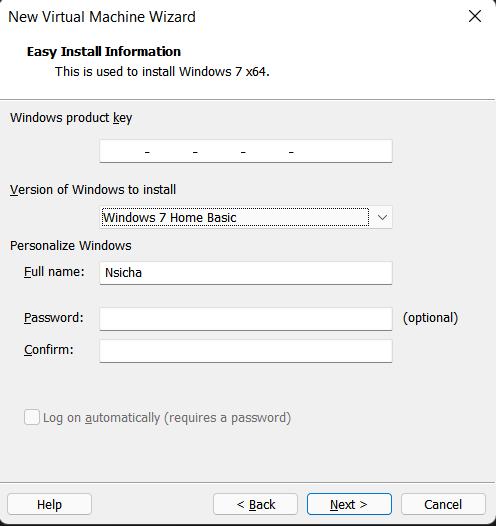

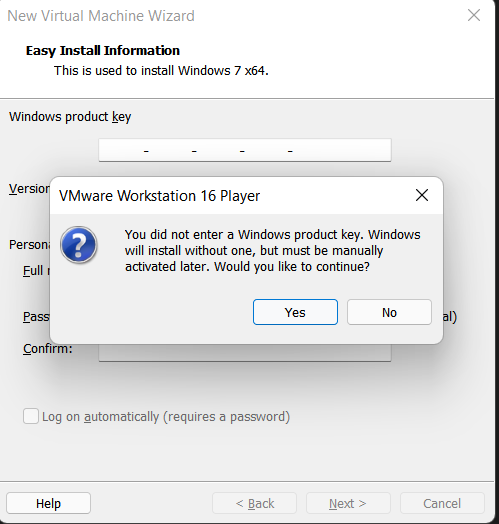

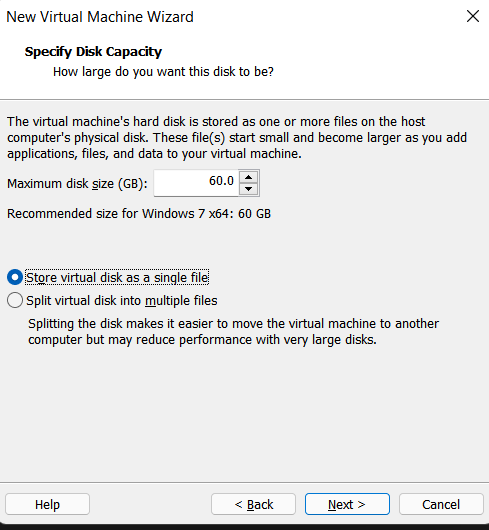

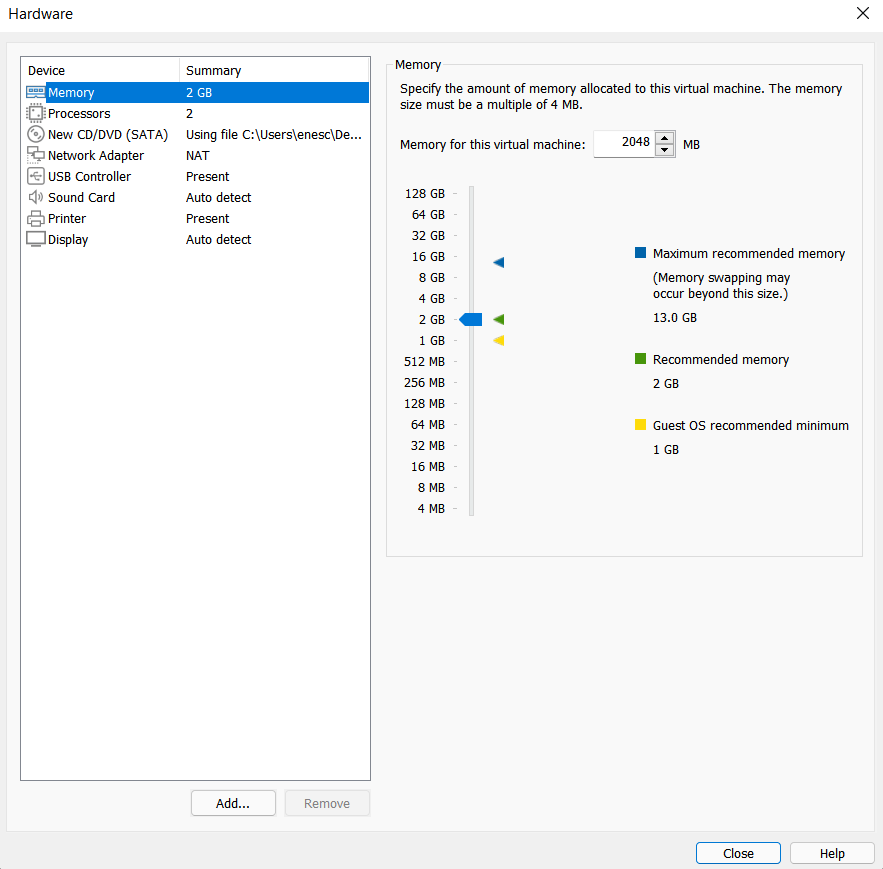

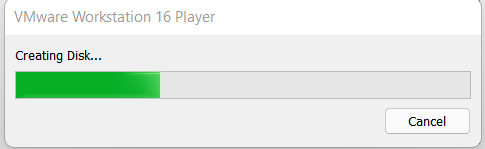

Sanal Makine Yapılandırması ve Toollar.
Sonunda Windows 7'mize sanal makineden eriştik.. Şimdi ise yapmamız gereken şey bir kaç güvenlik ayarıyla oynamak olacaktır. Denetim Masasına gelelim, Sistem ve Güvenlik kısmına girelim. Windows Firewall yani Windows Güvenlik duvarına gelip Windows Güvenlik Duvarını etkinleştir veya devre dışı bırak seçeneğine basıp devre dışı bırakalım. Daha sonrasında Gelişmiş Ayarlara girerek Özellikler kısmına girip Güvenlik Duvarı Durumunu kapalı hale getirin. Sonrasında Windows Updateye gidin ve güncellemeleri bir daha güncelleme almayacak şekilde kapatın.

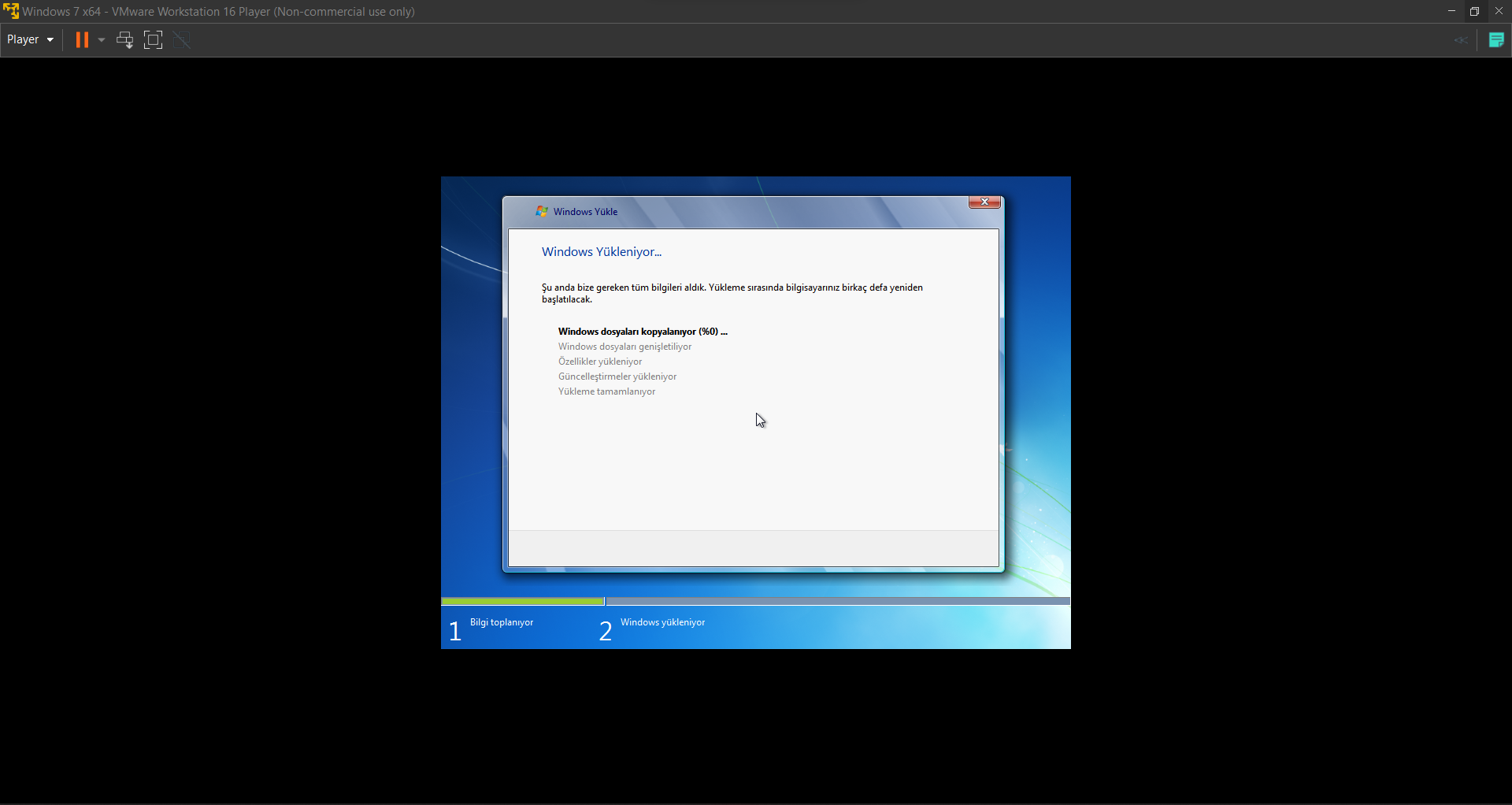

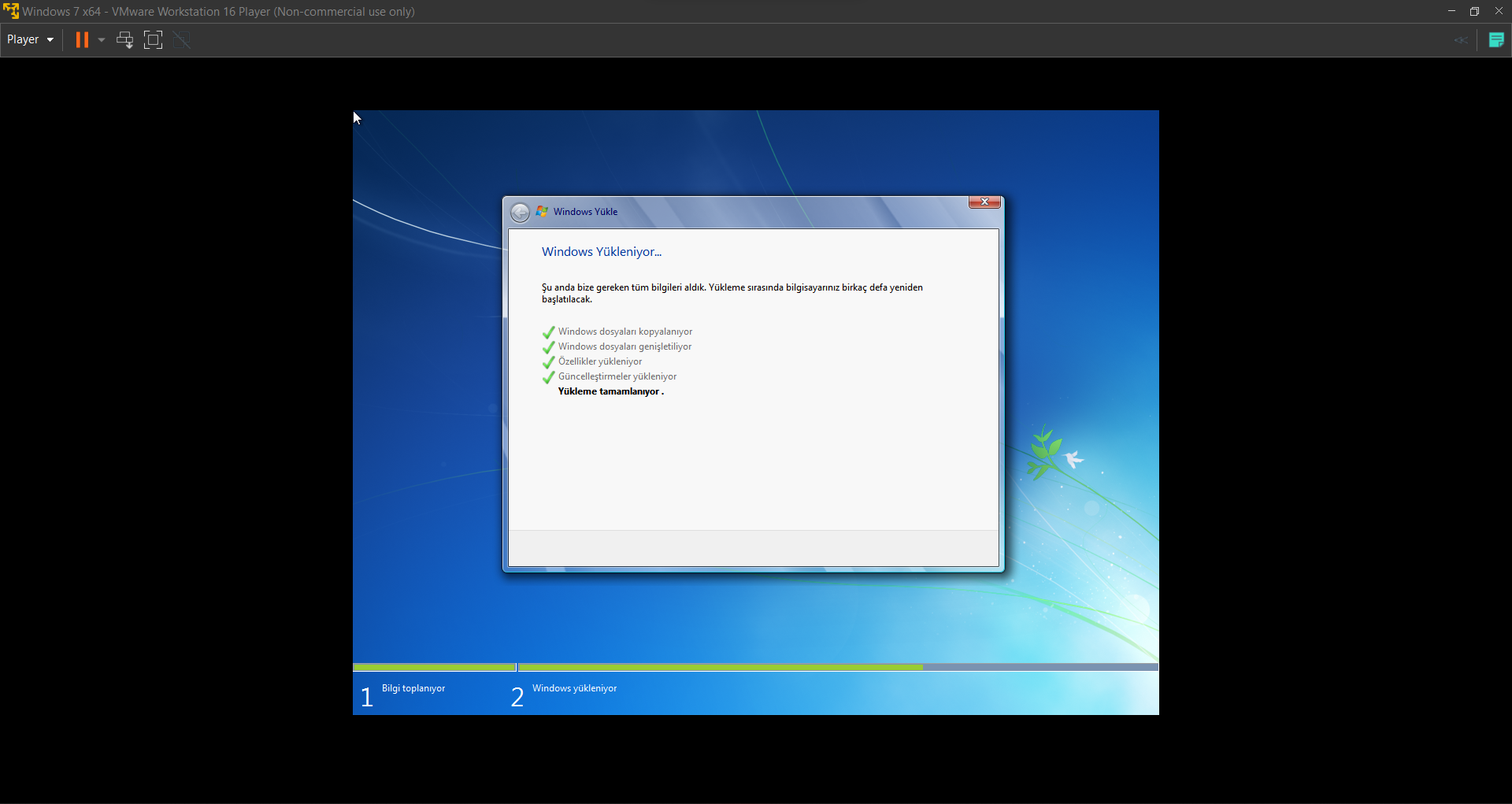

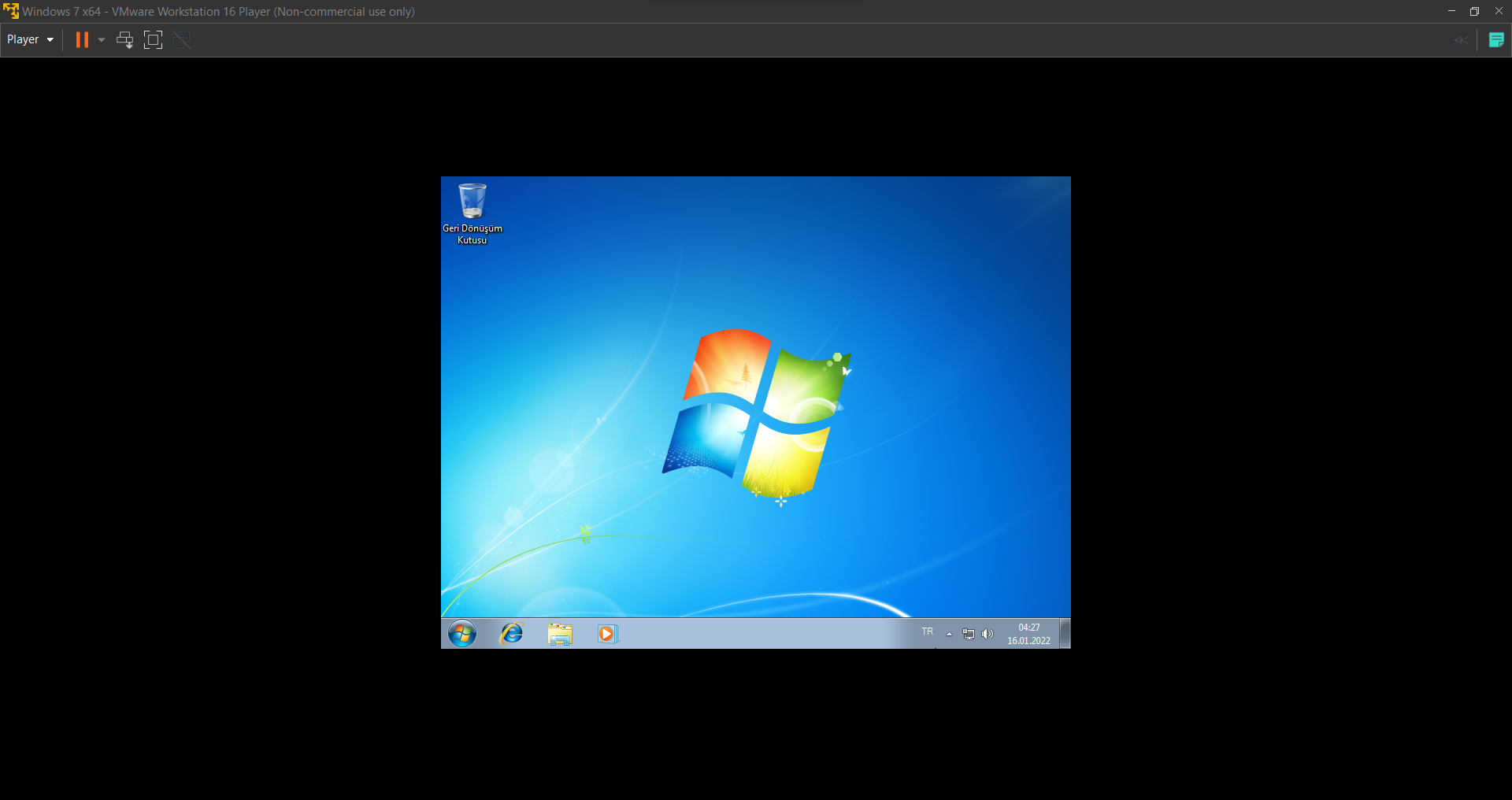

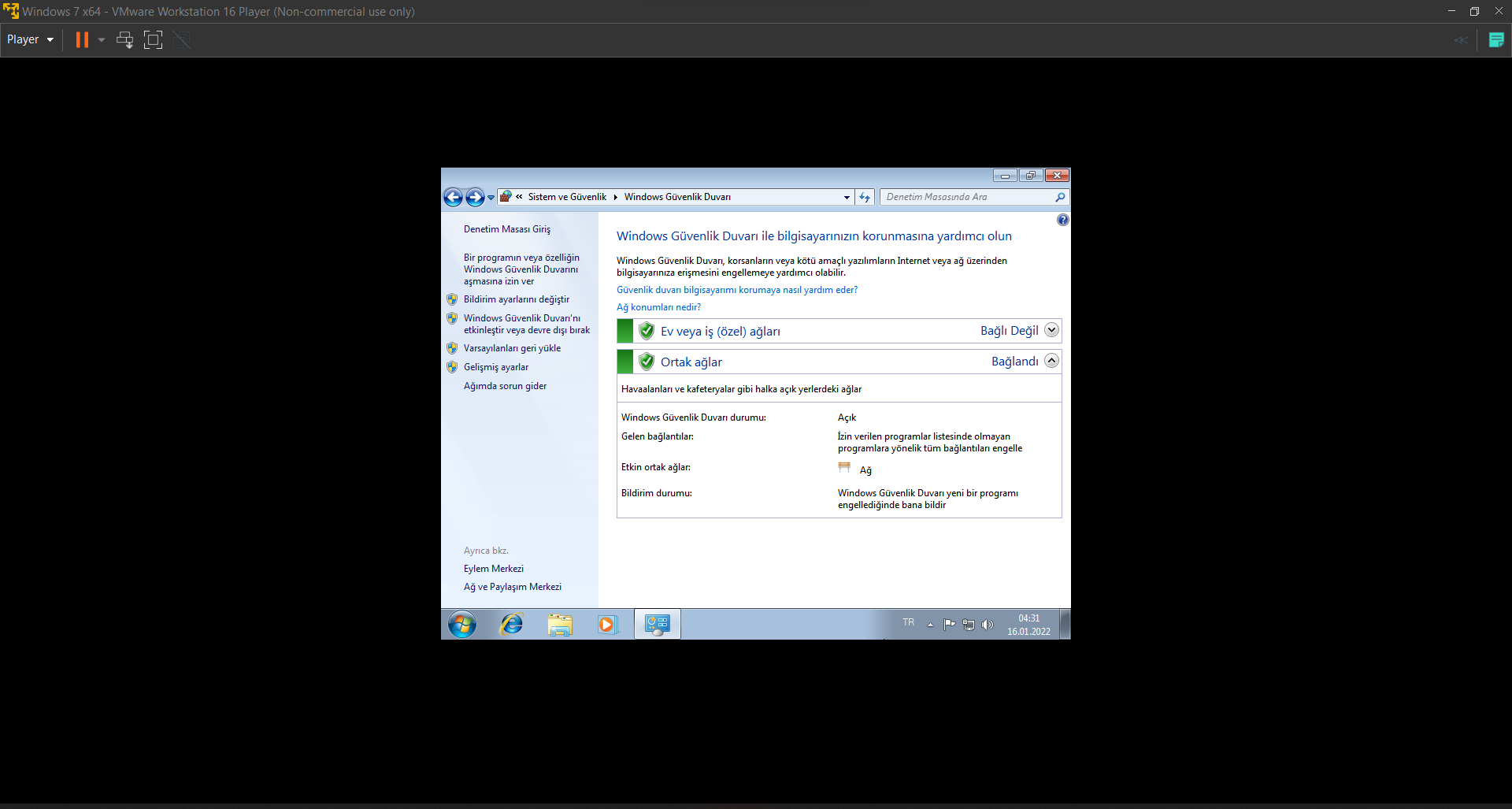

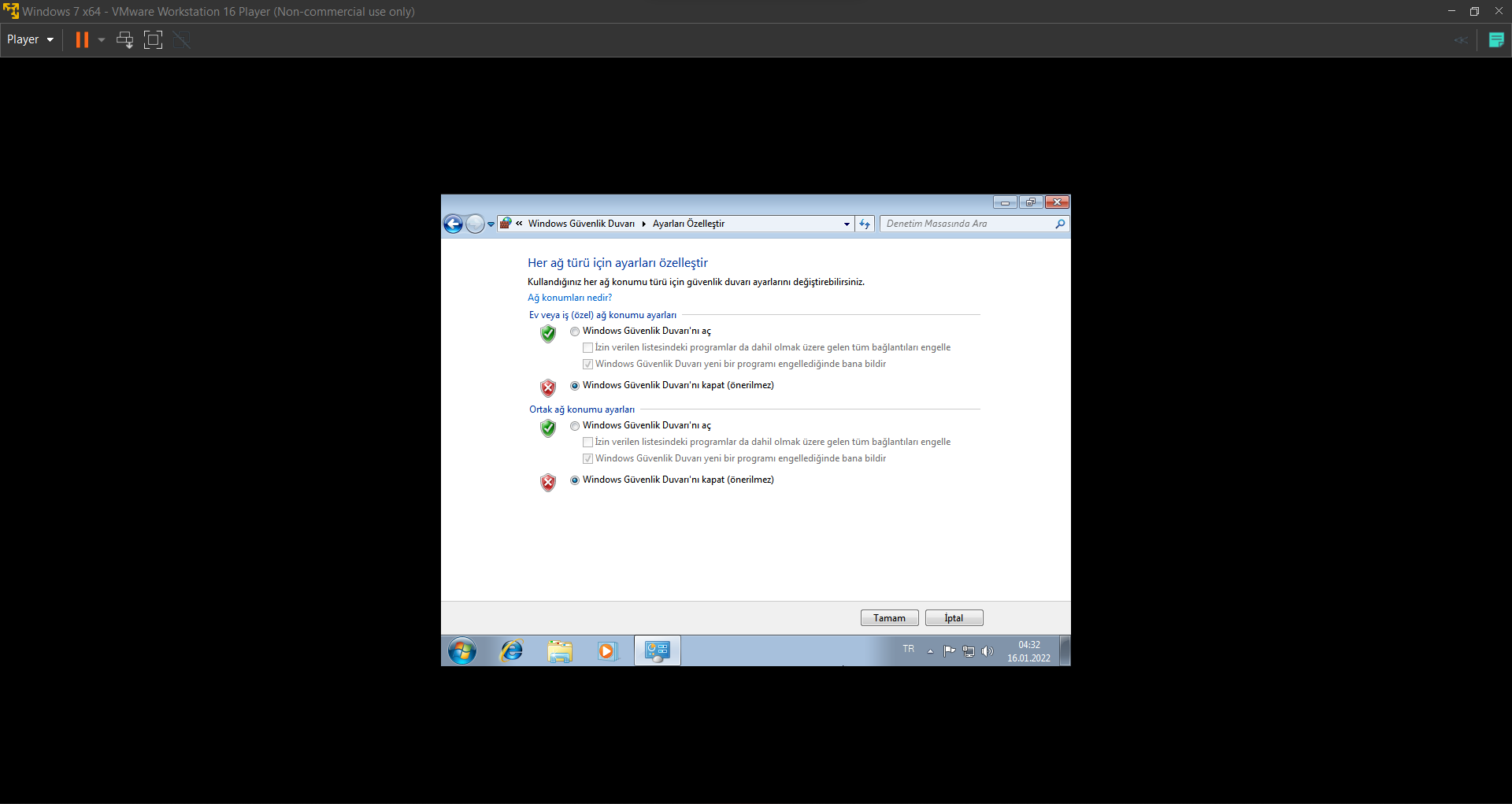

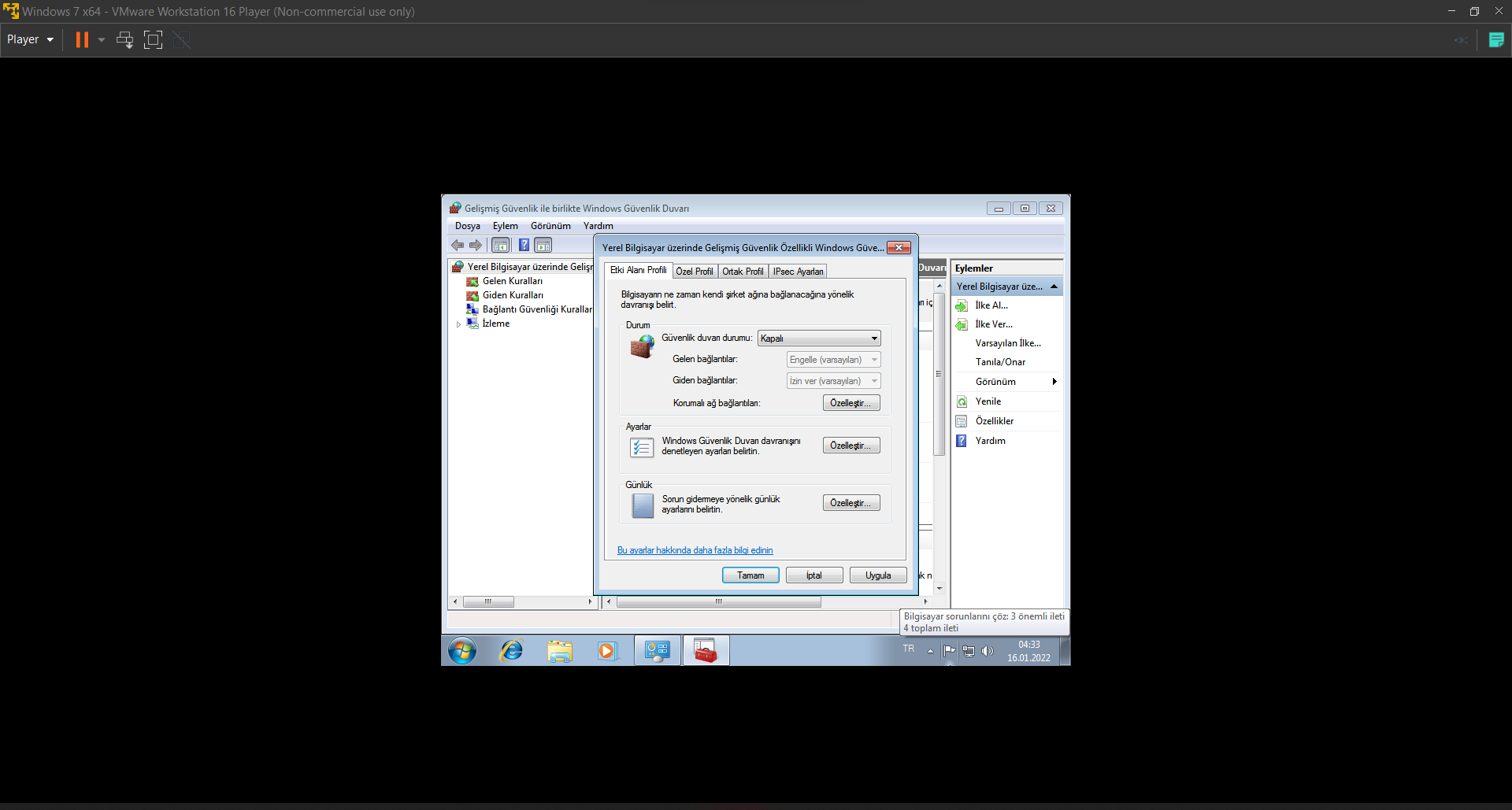

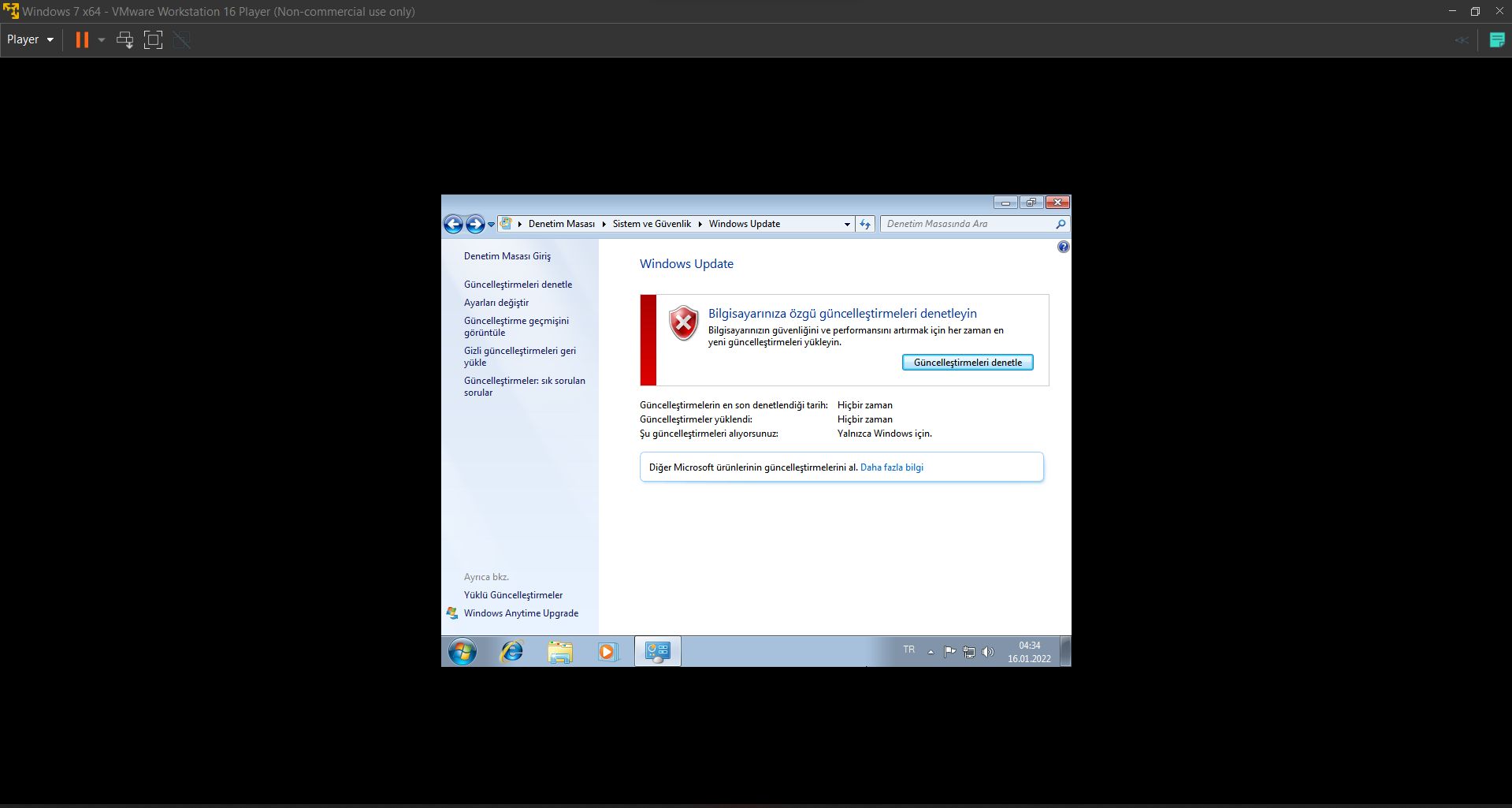

Şimdi sıra Malware Analizi için bir kaç tool indirmeye geldi. İlk olarak Internet Explorere girip Chrome yazarak chrome indirip kurmamız olacaktır. Windows'tan Linux sanal makinesine dosya aktaracağımız için WinSCP indirelim. Daha sonrasında statik malware analizi için Pestudio adlı programı indirelim. Bir sonraki toolumuz ise bir nevi Görev Yöneticisi işlevi görecek olan Process Hacker olacaktır. Sonrasında Malwaremizi çalıştırırken registryde ve filesystemde yapılan değişiklikleri yakalamamızı sağlayacak Process Monitor indirelim. Bir sonraki adımımız Malwarenin grafik görüntülerini oluşturmamıza ve malwarenin ne yaptığını göstermeyi sağlayan procdot indirmek olacaktır. Sonrasında bir hex,disk ve bellek editörü olan HxD programını indirelim. Sonrasında network trafiğini trafiklerle gösteren Wireshark'ı indirelim. Ve Malware mekanizmasını tanımlayan Autorun'u indirelim. Son olarak proxy trafiğine bakan Fiddler'i indirelim. İndirilenler kısmımız aşağıdaki gibi olmalıdır, eksik ya da yanlış bir program indiremeyelim. Bazılarının kuruluma ihtiyacı yoktur direkt zipten çıkarttığınız gibi kullanabilirsiniz. Daha sonrasında Remnux işletim sistemini indirip kurabilirsiniz (Bir sonraki konularımın içinde yer alacaktır)
Sonunda artık basit bir Malware Analiz Ortamınız oldu.
Konumuzun sonuna gelmiş bulunmaktayız. Okuduğunuz için teşekkür ederim

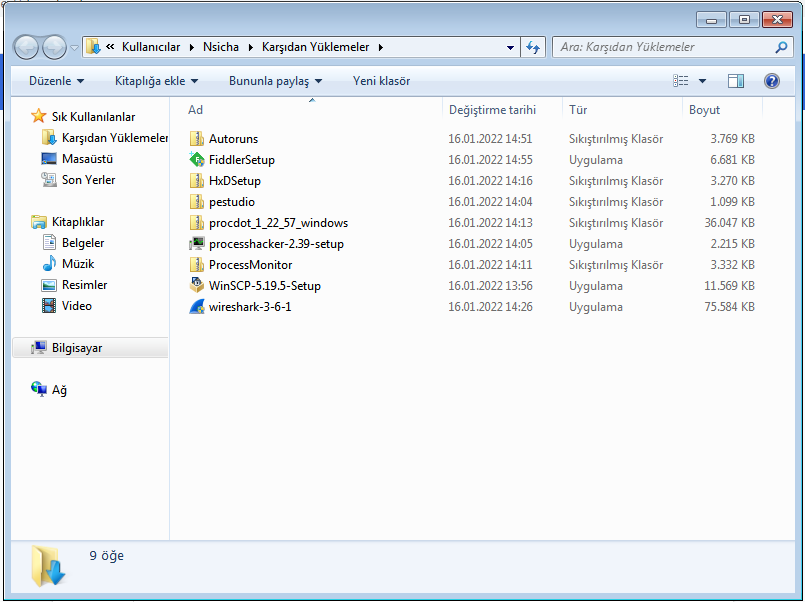
*indirilen dosyaların hepsi yukarıdaki resimde mevcuttur*

Not: Eksik - hatalı yerlerim olabilir, yorumlarda belirtirseniz düzeltirim.

Son düzenleme:











